win10无法关机怎么解决 win10无法关机解决方法
更新日期:2023-07-05 08:58:23
来源:互联网
win10无法关机怎么解决?近日有些用户的win10系统电脑总是出现无法关机的情况,每次都只能直接切断电源关机,这对电脑也有一点的损坏,那么无法关机怎么办呢?下面就来告诉大家win10无法关机解决方法,一起来看看吧。
win10无法关机怎么解决
第一步、在系统桌面上点击控制面板,如果桌面没有这个快捷方式就需要在系统的菜单栏查找,win10直接在左下角的搜索框输入“控制面板”即可

第二步、在控制列表点击“电源选项”

第三步、点击“选择电源按纽的功能”,打开系统设置
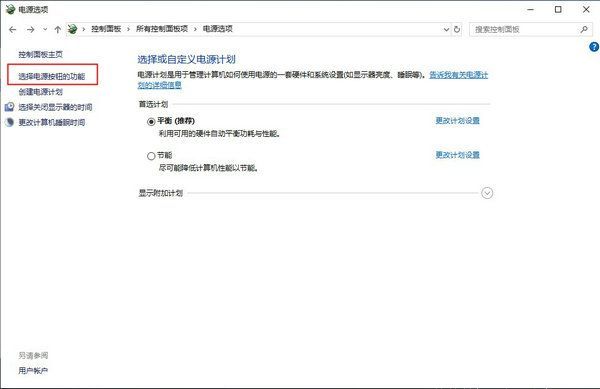
第四步、点击“更改当前不可用的设置”
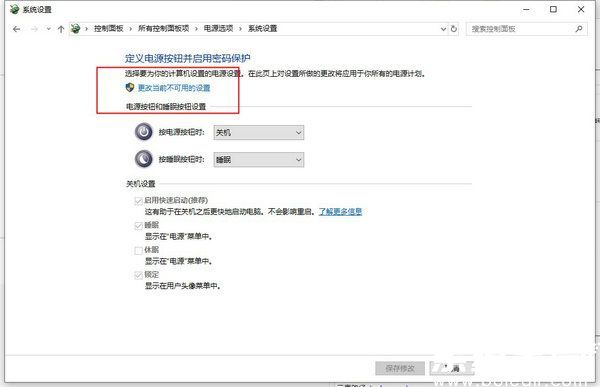
第五步、在关机设置位置将“启用快速启动(推荐)”选项前面的勾选去掉,然后保存修改后重启电脑。
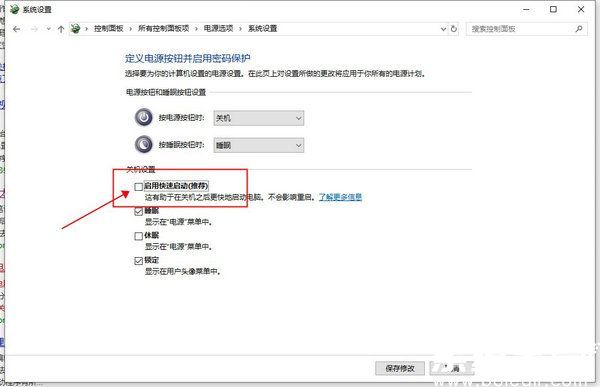
第六步、如果可以正常关机后,我们再打开开机进入到上图这个界面,将刚才去掉勾选的“启用快速启动(推荐)”这一项前面的框勾选上,记得也是要点击保存修改按钮哦。
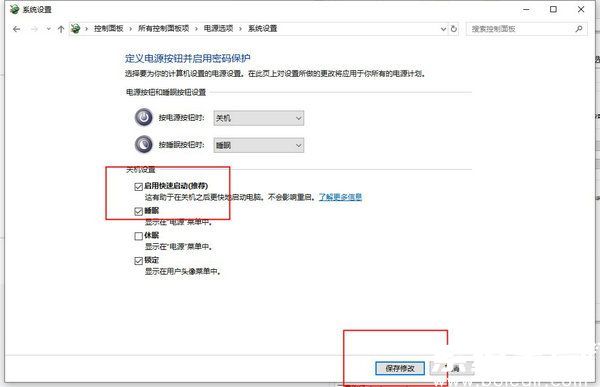
常见问题
- 知乎小说免费阅读网站入口在哪 知乎小说免费阅读网站入口分享365432次
- 知乎搬运工网站最新入口在哪 知乎盐选文章搬运工网站入口分享218660次
- 知乎盐选小说免费网站推荐 知乎盐选免费阅读网站入口分享177207次
- 原神10个纠缠之缘兑换码永久有效 原神10个纠缠之缘兑换码2024最新分享96861次
- 羊了个羊在线玩入口 游戏羊了个羊链接在线玩入口70746次
- 在浙学网页版官网网址 在浙学官方网站入口66419次
- 王者荣耀成年账号退款教程是什么?王者荣耀成年账号可以退款吗?64795次
- 地铁跑酷兑换码2024永久有效 地铁跑酷兑换码最新202458573次
- paperpass免费查重入口58502次
- 蛋仔派对秒玩网址入口 蛋仔派对秒玩网址入口分享57696次

